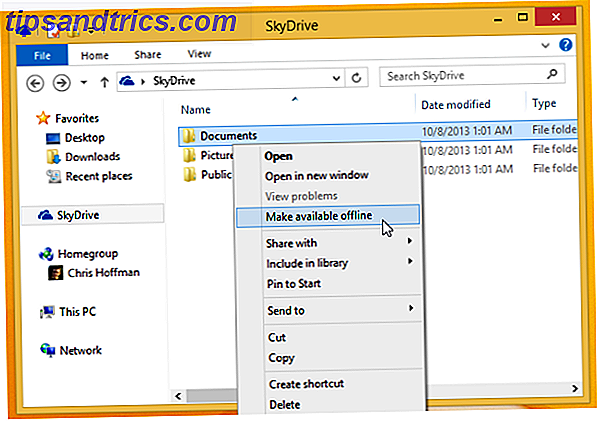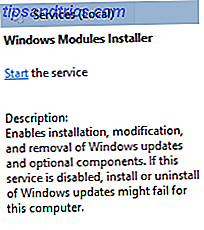
¿Sigues corriendo Windows 7, 8 o 8.1? Entonces es posible que haya notado que el espacio disponible en el disco duro disminuye constantemente, incluso si no ha descargado o agregado ningún archivo nuevo a su sistema. Esta acumulación de archivos basura es un síntoma del error de compresión del archivo de registro, un problema que Microsoft conoce desde hace más de dos años.
Si bien Microsoft no ha publicado nada oficialmente, puede corregir este error manualmente y liberar su espacio en disco duro tan necesario.
El error de compresión del archivo de registro
Este es un problema conocido que afecta al instalador de confianza ¿Qué es TrustedInstaller y por qué me impide renombrar archivos? ¿Qué es TrustedInstaller y por qué me impide renombrar archivos? TrustedInstaller es una cuenta de usuario integrada en Windows 8, Windows 7 y Windows Vista. Esta cuenta de usuario "posee" una variedad de archivos de sistema, incluidos algunos archivos en su carpeta Archivos de programa, su carpeta de Windows y ... Leer más CBS inicia sesión en Windows 7, 8, 8.1 y 2008 R2, así como potencialmente existente en otras versiones también.
Los síntomas
Afortunadamente, el afiche jwalker107 describió a fondo los síntomas del error en el foro de Microsoft Answers:
He tenido varias instancias en las que un cliente de Windows 7 x64 se queda sin espacio en el disco duro, y descubrí que C: \ Windows \ TEMP se está consumiendo con cientos de archivos con nombres que siguen el patrón "cab_XXXX_X", generalmente 100 MB cada uno, y estos archivos se generan constantemente hasta que el sistema se queda sin espacio. Al eliminar los archivos y reiniciar, los archivos comienzan a generarse nuevamente.
Descubrí que esto es causado por grandes registros de mantenimiento basados en componentes. Estos se almacenan en C: \ Windows \ Logs \ CBS. El archivo de registro actual se llama "cbs.log". Cuando "cbs.log" alcanza un determinado tamaño, un proceso de limpieza cambia el nombre del registro a "CbsPersist_YYYYMMDDHHMMSS.log" y luego intenta comprimirlo en un archivo .cab.
Sin embargo, cuando cbs.log alcanza un tamaño de 2 GB antes de que el proceso de limpieza lo comprima, el archivo es demasiado grande para ser manejado por la utilidad makecab.exe. El archivo de registro se renombra a CbsPersist_date_time.log, pero cuando el proceso de makecab intenta comprimirlo, el proceso falla (pero solo después de consumir unos 100 MB en \ Windows \ Temp). Después de esto, el proceso de limpieza se ejecuta repetidamente (aproximadamente cada 20 minutos en mi experiencia). El proceso falla todo el tiempo, y también consume un nuevo ~ 100 MB en \ Windows \ Temp antes de morir. Esto se repite hasta que el sistema se queda sin espacio en el disco.
La causa
Cuando el sistema funciona correctamente, la unidad de compresión CAB integrada debe comprimir el registro de CBS del instalador de confianza antes de que llegue a 2 GB. Desafortunadamente, el CAB no puede manejar archivos de más de 2 GB y comienza a tener un mal momento. Como resultado, el compresor CAB ( makecab.exe ) genera una gran cantidad de archivos TEMP inútiles y enormemente hinchados. Mantenga los archivos de registro y temperatura bajo control con este script de Windows. Mantenga los archivos de registro y temperatura bajo control con este script de Windows. Mucho tiempo ayudando a amigos y familiares con sus problemas informáticos, y debo decir que, por encima de todos los demás problemas, el problema que veo surge nuevamente y ... Read More, que llenará rápidamente cualquier disco duro.
No está claro por qué se permite que el archivo de registro crezca más de 2 GB. La registración puede ocurrir demasiado rápido para que la compresión se mantenga y el culpable aquí sea Actualización de Windows Esta es la razón por la que odiamos Windows Update Esta es la razón por la cual odiamos la actualización de Windows La forma en que Windows Update obliga actualmente a las actualizaciones de Windows 10 es malo. Gavin examina qué hace que todos nosotros odiemos la Actualización de Windows y lo que puedes hacer para contrarrestarlo. Lee mas . Una vez que un archivo de registro ha crecido a 2 GB o más, hace que la herramienta de compresión se bloquee e ingrese en un círculo vicioso, acumulando archivos basura temporales hasta que la unidad esté llena.
Este error es irritante y lento, por decir lo menos. Y por qué Microsoft continúa evitando mejores herramientas de compresión me supera.
La reparación manual
Woody Leonhard, de Woody en Windows over en InfoWorld, ha detallado cómo solucionar este problema de forma manual. Salta debajo del tweet para ver cómo puedes liberarte de esta confusión.
Errores de larga data en la compresión de archivos de registro Win7 pueden llenar repentinamente su disco duro. Corrección manual. @infoworld WoW https://t.co/hXwVpDR4N6
- Woody Leonhard (@woodyleonhard) 25 de agosto de 2016
Presione la tecla de Windows + R para abrir el cuadro de diálogo Ejecutar. Escriba services.msc para abrir el panel de servicios local Cómo controlar los servicios en ejecución con el comando SC [Windows] Cómo controlar los servicios en ejecución con el comando SC [Windows] Una de las cosas que me encuentro haciendo mucho más a menudo desde que me sumergí en TI está monitoreando y verificando el estado de los servicios que se ejecutan en las computadoras que se están ejecutando en toda la compañía. Hay ... Leer más.
Navegue hasta el instalador de módulos de Windows y apáguelo.
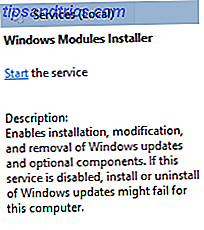
Ahora diríjase a % directorio raíz%> Windows> Registros> CBS .
Ahora deberá mover o cambiar el nombre de cada uno de los archivos en el directorio. Dependiendo de cuántos archivos estén presentes, puede ser más fácil moverlos a un directorio diferente.

Ahora vaya a % directorio raíz%> Windows> Temp .
En la esquina superior derecha, ingrese cab* y busque. Si hay algún resultado, elimínelos.
![]()
Reinicie su sistema.
Ahora debería encontrar el servicio Windows Installer de su instalador funcionando como siempre, y makecab.exe debería poder procesar los archivos, en lugar de lanzarlos repetidamente por todo su disco duro.
Limpie sus cachés de Windows
Si está ejecutando Windows 10 y ha notado que sus preciosos números de discos duros caen lentamente, podría ser uno de los numerosos cachés que acumulan datos sin que se dé cuenta.
Anteriormente detallamos cómo hacer para encontrar y borrar cada uno de los siguientes cachés 7 Cachés de Windows ocultos y cómo borrarlos 7 Cachés de Windows ocultos y cómo borrarlos Los archivos en caché pueden ocupar muchos bytes. Si bien las herramientas dedicadas pueden ayudarlo a liberar espacio en el disco, es posible que no lo borren por completo. Le mostramos cómo liberar manualmente el espacio de almacenamiento. Lea más, pero los mencionaré solo para que sepa:
- Caché de actualización de Windows 10
- Caché de la tienda de Windows
- Caché de archivos temporales
- Caché de miniaturas
- Caché de restauración del sistema
- Caché del navegador web
- Caché de DNS
Si bien borrar tu caché de DNS realmente no te va a otorgar nada como el espacio libre para borrar tu caché de archivos temporales, también tenemos algunas sugerencias efectivas sobre cómo liberar espacio en disco. ¿Poco espacio en disco? 5 herramientas nativas de Windows para liberar espacio de almacenamiento ¿Espacio en disco bajo? 5 herramientas nativas de Windows para liberar espacio de almacenamiento ¡No descargue una herramienta de terceros para recuperar espacio valioso en el disco! Windows tiene sus propias herramientas para el trabajo y son fáciles de usar. Lee mas .
Existencia sin errores
Ahora debería tener el control de su disco duro una vez más, libre de las garras del errante makecab.exe, y capaz de eliminar realmente los archivos ofensivos generando un billón más (créanme, los conté).
¿Cómo se mantiene el tamaño de su sistema reducido? ¿Vaciar regularmente su carpeta de descargas? ¿Eliminar algo que no sea lo necesario? Háganos saber sus técnicas a continuación!